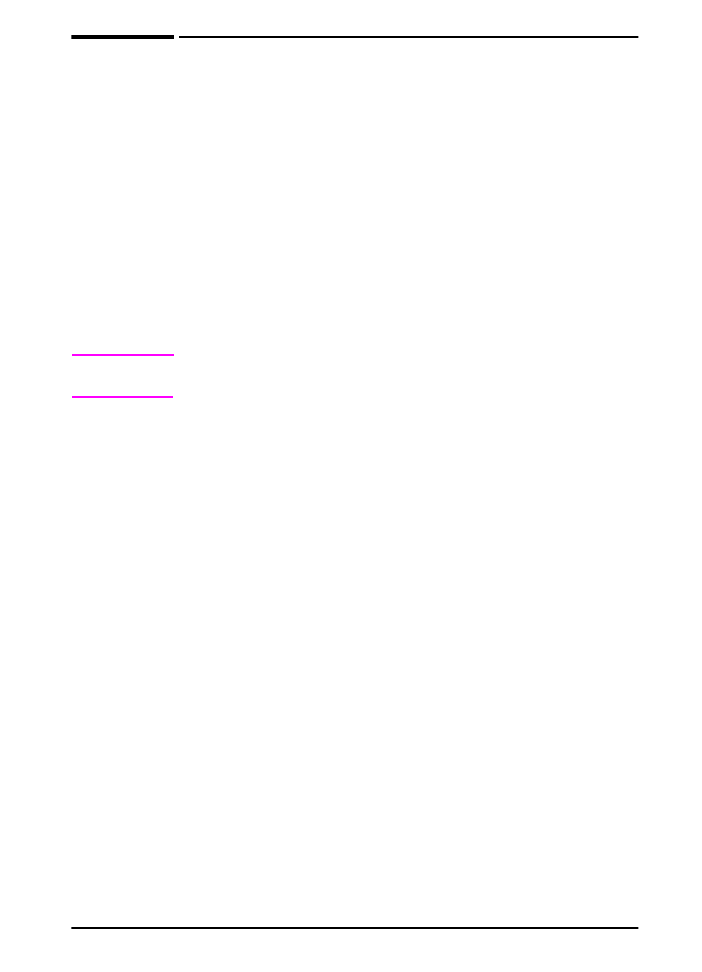
Organigrama de resolución de problemas
Si la impresora no responde debidamente, utilice este organigrama
para determinar la causa del problema. Si no obtiene el resultado
esperado para uno de los pasos, aplique las correspondientes
sugerencias para rectificar el error.
Si no logra resolver el problema a pesar de haber aplicado las
sugerencias en esta guía del usuario, comuníquese con un
proveedor de atención al cliente o de servicio técnico autorizado
por HP. (Consulte el folleto de asistencia telefónica que se incluye
con la impresora.)
Nota
Los usuarios de Macintosh encontrarán más información sobre la
resolución de problemas en la, consulte la página 106.
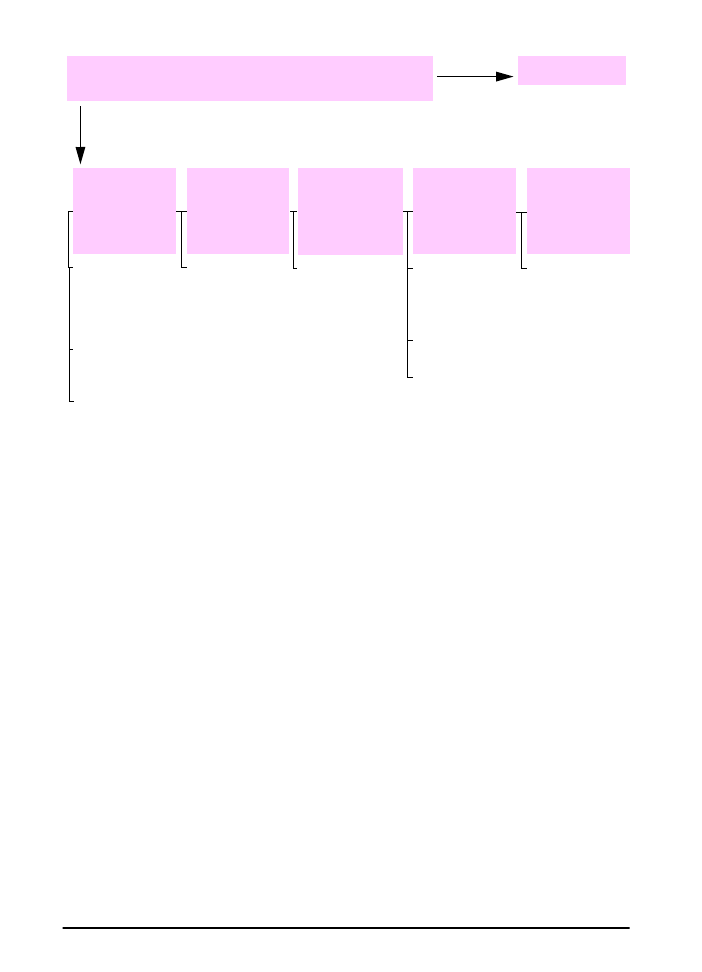
100
Capítulo 4: Resolución de problemas
ESWW
1
¿Aparece la palabra PREPARADA en el visor
del panel de control?
Vaya al paso
2
.
SÍ
NO
El visor está en
blanco y el
ventilador de la
impresora está
apagado.
El visor está en
blanco pero el
ventilador de la
impresora está
encendido.
El visor muestra
un
idioma
equivocado.
El visor muestra
caracteres
irregulares o
desconocidos.
Se mostrará un
mensaje
distinto de
PREPARADA
.
Inspeccione las
conexiones del
cable de
alimentación y el
interruptor de
encendido.
Enchufe la
impresora en otra
toma de corriente.
Verifique que el
suministro eléctrico
de la impresora
provenga de una
fuente estable y
cumpla con las
especificaciones
(página A-19).
Pulse cualquier
botón del panel de
control para ver si la
impresora
responde. Apague
y encienda la
impresora. Si esto
no funciona,
comuníquese con
un proveedor de
atención al cliente o
de servicio técnico
autorizado por HP.
(Consulte el folleto
de asistencia
telefónica que se
incluye con la
impresora.)
Apague la
impresora.
Mantenga pulsado
el botón
[Seleccionar]
mientras enciende
la impresora. Pulse
[-Valor+]
para
recorrer las
opciones de
idiomas disponibles.
Pulse
[Seleccionar]
para
guardar el idioma
que desee como el
nuevo valor
predeterminado.
Pulse
[Continuar]
para que vuelva a
aparecer el mensaje
PREPARADA
.
Apague y encienda
la impresora.
Cerciórese de
haber seleccionado
el idioma correcto
en el panel de
control.
Apague y encienda
la impresora.
Vuelva a conectar
los accesorios
instalados.
Vaya a la
página 85.
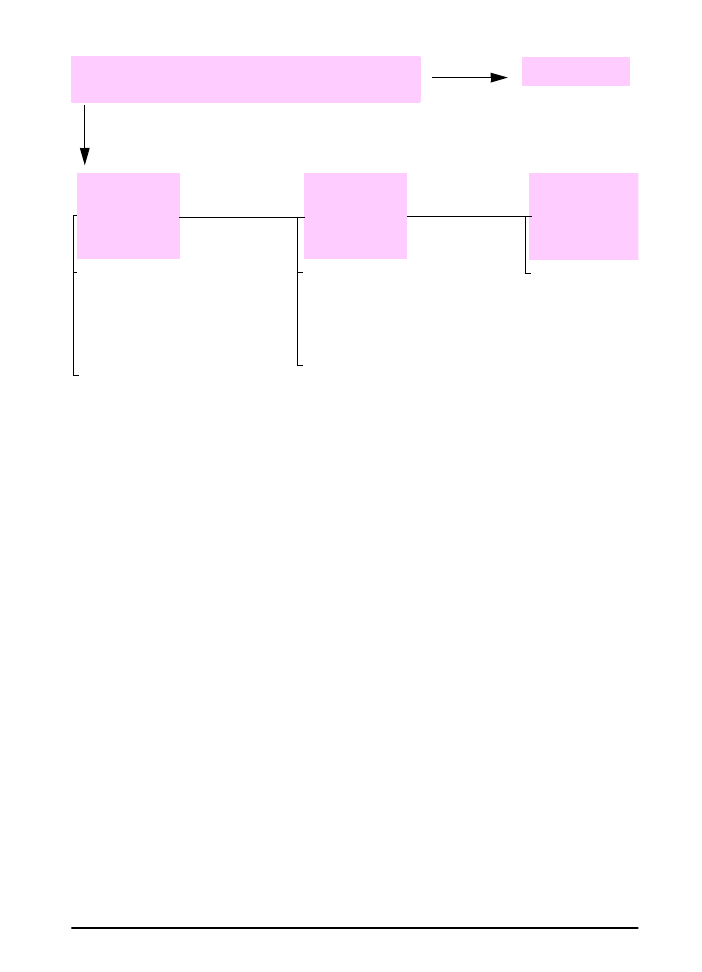
ESWW
Capítulo 4: Resolución de problemas
101
2
¿Es posible imprimir una página de
configuración?
Vaya al paso
3
.
SÍ
NO
La
página de
configuración
no se imprime.
Sale una
página en
blanco.
Aparece un
mensaje distinto
de
PREPARADA
o
IMPRIMIENDO
CONFIGURACIÓN
.
Vaya a la
página 85.
Imprima una página de configuración para
verificar que el papel esté entrando
correctamente en la impresora (página 111).
Compruebe que todas las bandejas
contengan el papel correcto y que
estén ajustadas e instaladas en la
impresora. (Consulte las secciones
sobre la carga del papel, que
empiezan en la página 28.)
Desde el sistema, examine la cola de
impresión para ver si la impresora se
ha detenido. Si no hay ningún
problema con el trabajo actual o si la
impresora está en pausa, no se
imprimirá la página de configuración.
(Pulse
[Cancelar trabajo]
y repita el
paso 2 otra vez.)
Compruebe que el cartucho de
impresión no tenga la cinta selladora.
(Consulte la guía de inicio o las
instrucciones adjuntas al cartucho
de impresión.)
El cartucho de impresión quizá esté
vacío. Instale un nuevo cartucho de
impresión.
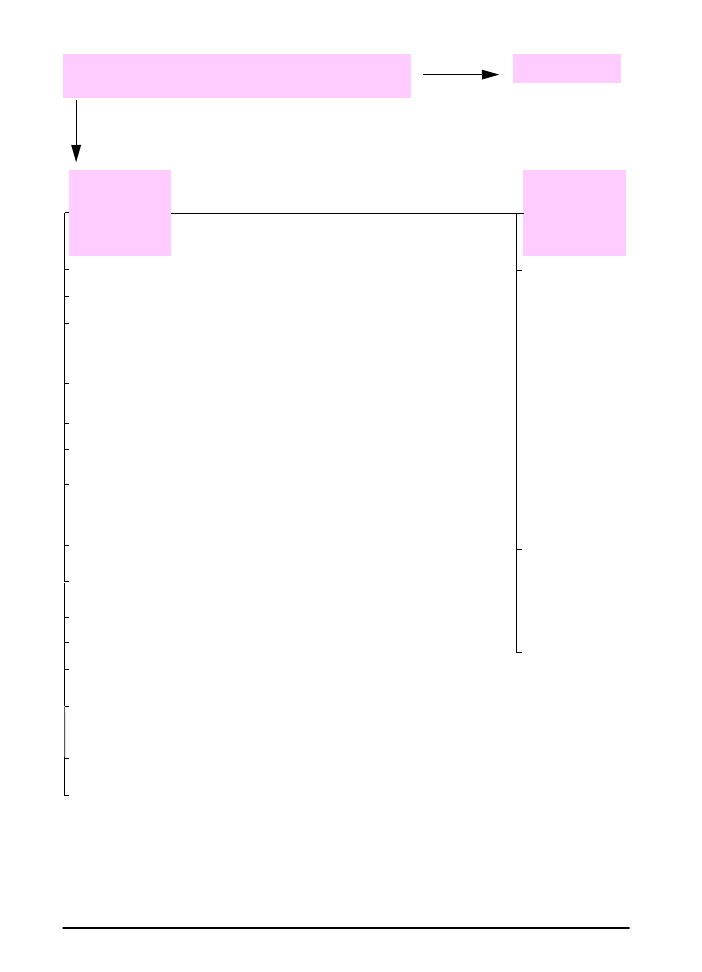
102
Capítulo 4: Resolución de problemas
ESWW
3
¿Es posible imprimir desde un software de
aplicación?
Vaya al paso
4
.
SÍ
NO
El trabajo
no se imprime.
Se mostrará un
mensaje
distinto de
PREPARADA
.
Si el trabajo no se imprime y aparece un mensaje, consulte la página 85.
Quizá la impresora
haya recibido un
código PS no
estándar. En el
menú
Configuración del
panel de control de
la impresora,
establezca
LENGUAJE
como
PS
únicamente para
este trabajo de
impresión. Cuando
termine de
imprimirse el
trabajo, vuelva a
establecer la
opción en
AUTOMÁTICO
(página B-15).
Imprima un documento corto desde el
software de aplicación.
Cerciórese de que
se trata de un
trabajo de
impresión PS y que
se está utilizando el
controlador
respectivo.
Es posible que se
haya enviado un
código PS a la
impresora estando
ésta configurada en
PCL. En el menú
Configuración,
establezca
LENGUAJE
como
AUTOMÁTICO
(página B-15).
Desde el equipo, compruebe si la impresora está en pausa.
Si la impresora está conectada a una red, verifique que los trabajos se estén
enviando a la impresora correcta. Para verificar que no se trata de un problema de
red, conecte el equipo directamente a la impresora mediante un cable paralelo,
cambie el puerto a LPT1 y trate de imprimir.
Inspeccione las conexiones del cable de interfaz. Desconecte y vuelva a conectar
este cable tanto a nivel del equipo como de la impresora.
Para comprobar si el cable está funcionando, conéctelo a otro equipo (si es posible).
Si está utilizando una conexión de cable paralelo, cerciórese de que este último
cumpla con la norma IEEE-1284.
Si la impresora está conectada a una red, imprima una página de configuración
(página 111) y, en la sección de información sobre el protocolo, verifique que el
nombre del servidor y del nodo coincidan con los configurados en el controlador de
impresora.
Para verificar que no se trata de un problema con el equipo, trate de imprimir desde
otro sistema (si es posible).
Cerciórese de haber enviado el trabajo de impresión al puerto correcto (LPT1 o
puerto de impresora de red, por ejemplo).
Compruebe que está utilizando el controlador de impresora correcto (página 19).
Vuelva a instalar el controlador de impresora. (Consulte la guía de inicio.)
Compruebe que el puerto esté configurado y que funciona correctamente. Para ello,
conecte otra impresora a ese puerto y trate de imprimir.
Si está utilizando el controlador PS, en el menú Impresión del panel de control de
la impresora elija
IMPRIMIR ERRORES PS=ACTIVADO
, e imprima el trabajo de nuevo. Si
se genera una página de errores, consulte las instrucciones indicadas en la columna
En el menú Configuración del panel de control de la impresora, verifique que
LENGUAJE=AUTOMÁTICO
(página B-15).
Tal vez falte un mensaje de impresora que podría ayudarle a resolver el problema.
Desde el menú Configuración del panel de control de la impresora, desactive
temporalmente las opciones Advertencias eliminables y Continuación automática
(página B-17) y vuelva a imprimir el trabajo.
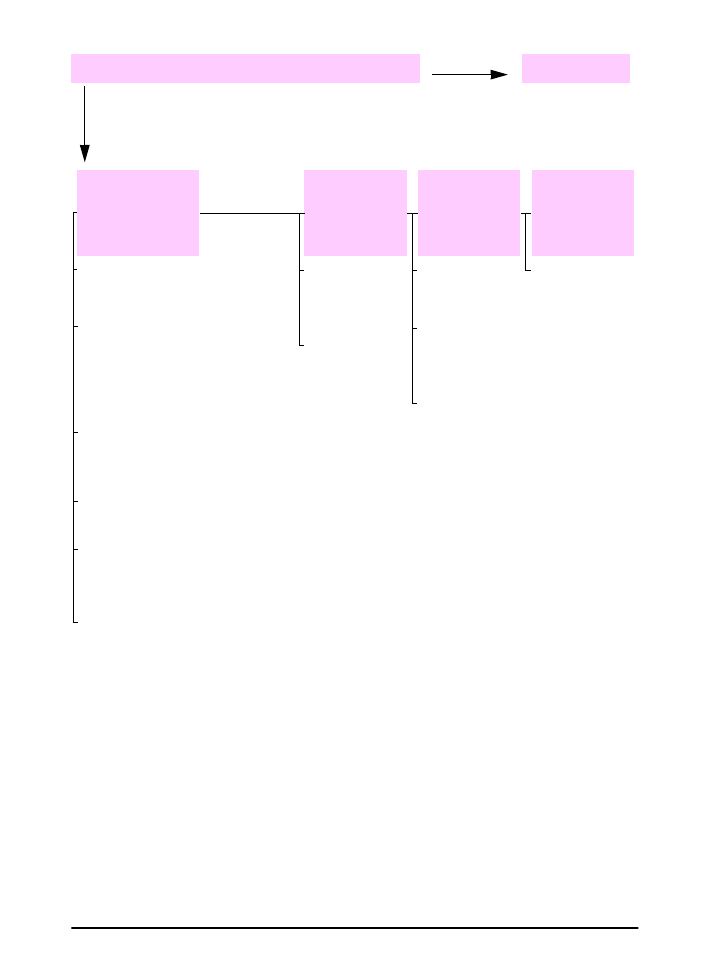
ESWW
Capítulo 4: Resolución de problemas
103
4
¿Obtiene los resultados esperados al imprimir?
continúa
SÍ
NO
Aparecen
caracteres
extraños o sólo se
imprime una parte
de la página.
La impresión
se detiene en
mitad del
trabajo.
La velocidad de
impresión es
inferior a la
esperada.
No surte efecto
un valor del
panel de
control.
Compruebe que está utilizando el
controlador de impresora correcto
(página 20).
Inspeccione las conexiones del
cable de interfaz. Para comprobar si
el cable está funcionando, conéctelo
a otro equipo (si es posible).
Sustituya el cable de impresora por
uno de alta calidad (página 9).
Quizá haya
pulsado
[Cancelar
trabajo]
.
Simplifique el
trabajo de
impresión.
Amplíe la
memoria de la
impresora
(página C-1).
Desactive las
páginas de la
bandera.
(Consulte al
administrador de
la red.)
Revise la
configuración del
controlador de la
impresora o
aplicación de
software. (Los
comandos del
controlador y del
software anulan
la configuración
del panel de
control.)
Verifique que el
suministro
eléctrico de la
impresora
provenga de una
fuente estable y
cumpla con las
especificaciones
(página A-19).
Quizá el archivo de datos enviado a
la impresora esté dañado. Para
determinar si ésta es la causa,
imprima el archivo desde otra
impresora (si es posible) o pruebe a
imprimir otro archivo.
Simplifique el trabajo, utilice una
menor resolución de impresión
(página B-8), o amplíe la memoria
de la impresora (página C-1).
Tal vez falte un mensaje de
impresora que podría ayudarle a
resolver el problema. Desde el menú
Configuración del panel de control
de la impresora, desactive
temporalmente las opciones
Advertencias eliminables y
Continuación automática
(página B-17) y vuelva a imprimir el
trabajo.
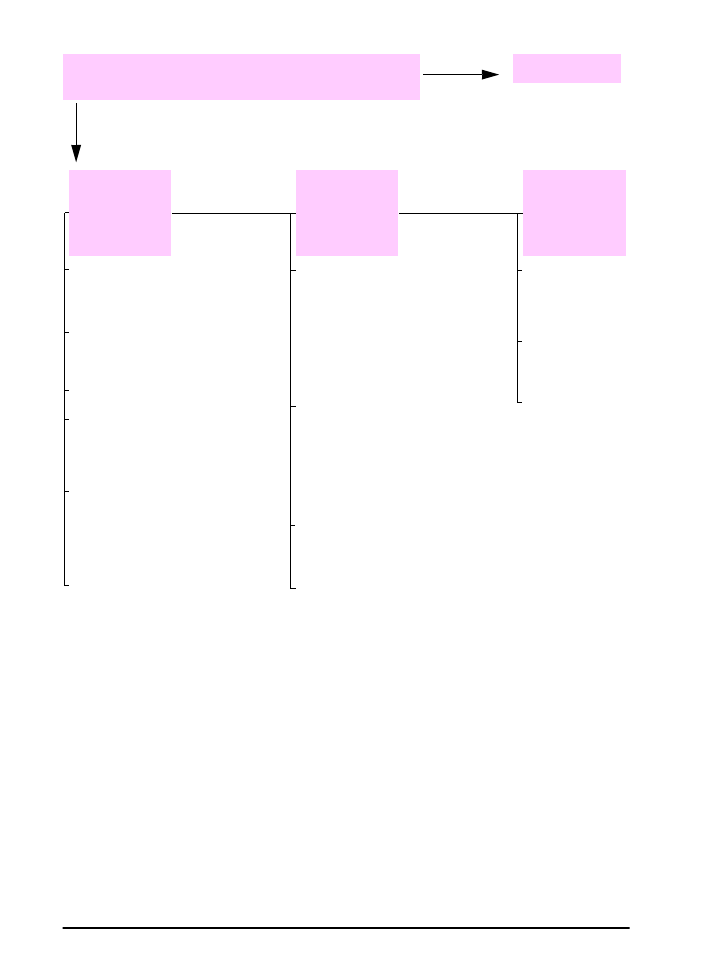
104
Capítulo 4: Resolución de problemas
ESWW
¿Obtiene los resultados esperados al
imprimir? (continúa)
Vaya al paso
5
.
SÍ
NO
El trabajo de
impresión
no está
formateado
correctamente.
Las páginas
no entran
correctamente
o están
dañadas.
Hay problemas
de calidad de
impresión.
Compruebe que está utilizando el
controlador de impresora correcto
(página 20).
Pruebe a utilizar otra fuente.
Compruebe que el ajuste del
marcador en la bandeja coincide con
el tamaño del papel colocado en la
bandeja.
Ajuste la
resolución de
impresión
(página B-8).
Examine la configuración del
software. (Consulte la ayuda del
software.)
Si en el menú Manejo del papel
aparece
BANDEJA 1=PRIMERA
, la
impresora tomará el papel de la
bandeja 1, independientemente de
cuál sea el tamaño.
Quizá se hayan perdido los recursos
en disco. Quizá tenga que volver a
descargarlos.
Cerciórese de que el papel esté
colocado correctamente en las
bandejas y que las guías no estén
demasiado ajustadas o sueltas
respecto a la pila de papel. (Consulte
las secciones sobre la carga del
papel, que empiezan en la
página 28.)
Si está tratando de imprimir en papel
A4, puede que las guías laterales de
la bandeja se hayan salido de lugar;
cerciórese de que estas guías estén
trabadas en su posición.
(Compruebe que las guías laterales
están bloqueadas en su sitio.)
Si está experimentando dificultades
para imprimir en papel de tamaño
especial, consulte la página 52.
Si las hojas salen arrugadas o
enrolladas, o si la imagen aparece
torcida respecto a la página,
consulte la página 97.
Compruebe que
REt esté activada
(página B-9).
Vaya a la
página 97.
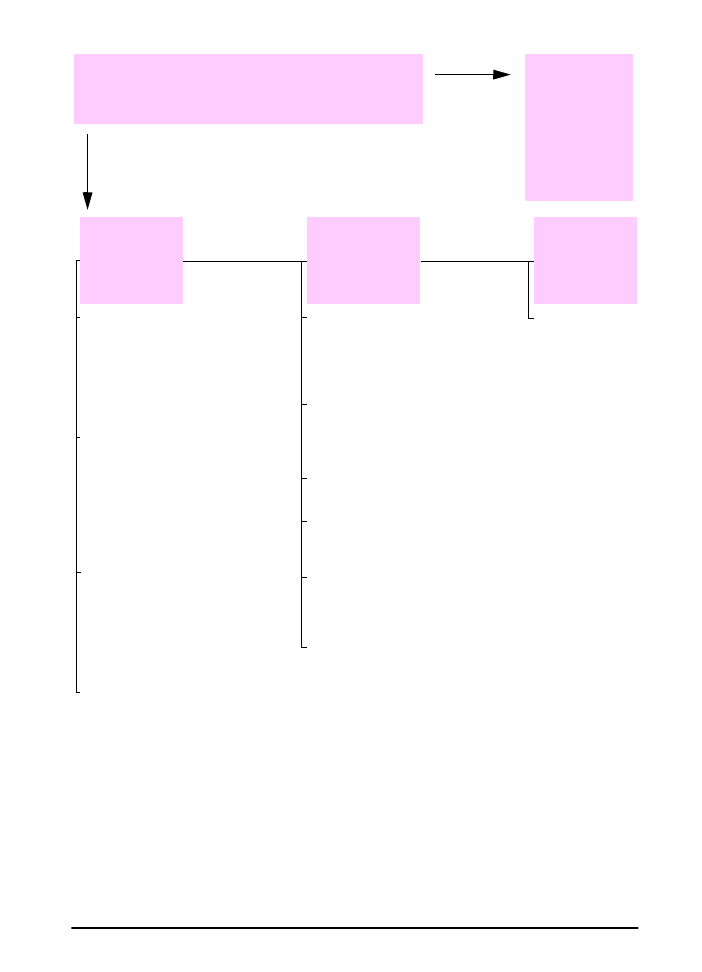
ESWW
Capítulo 4: Resolución de problemas
105
5
¿La impresora selecciona correctamente
las bandejas, salidas y accesorios para
manejo del papel?
Para cualquier
otro problema,
consulte
el contenido, el
índice o
la ayuda del
software de la
impresora.
SÍ
NO
La impresora
extrae papel de
la bandeja
equivocada.
Uno de los
accesorios
opcionales no
está funcionando
correctamente.
Se mostrará un
mensaje
distinto de
PREPARADA
.
Cerciórese de que las bandejas
estén configuradas con los valores
correctos de tipo y tamaño del papel
(página 59). Genere una página de
configuración para averiguar los
valores actuales de las bandejas
(página 111).
Si no desea utilizar la bandeja 1,
saque el papel que ésta contenga o
cambie el valor
MODO BANDEJA 1
en
CASETE
(página 57). El papel
que se encuentra en la bandeja 1 se
imprime primero, a menos que se
cambie el valor predeterminado.
Si desea utilizar la bandeja 1 pero no
puede seleccionarla desde el
software de aplicación, consulte la
página 57.
Vaya a la
página 85.
Cerciórese de haber configurado
correctamente la bandeja y el tipo de
papel desde el controlador de
impresora y el software de
aplicación. (Las configuraciones del
controlador de impresora y del
software de aplicación anulan las del
panel de control.)
Imprima una página de
configuración para verificar que el
accesorio esté instalado
correctamente y en condiciones de
funcionar (página 111)
Configure el controlador de
impresora para que reconozca los
accesorios instalados (consulte la
ayuda del software).
Apague y encienda la impresora.
Verifique que se esté utilizando un
accesorio opcional apropiado para
la impresora.
Si la unidad de impresión dúplex no
funciona, cerciórese de que la
bandeja de salida posterior esté
cerrada.
Si la unidad de impresión dúplex
opcional no imprime a dos caras, es
posible que tenga que instalar más
memoria (página C-1).
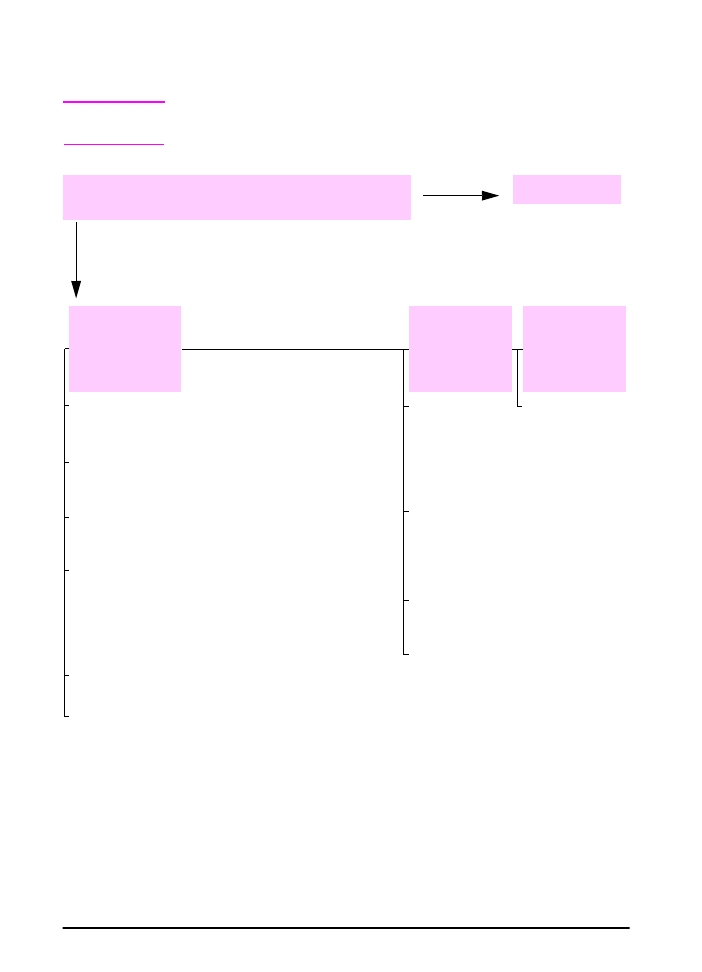
106
Capítulo 4: Resolución de problemas
ESWW